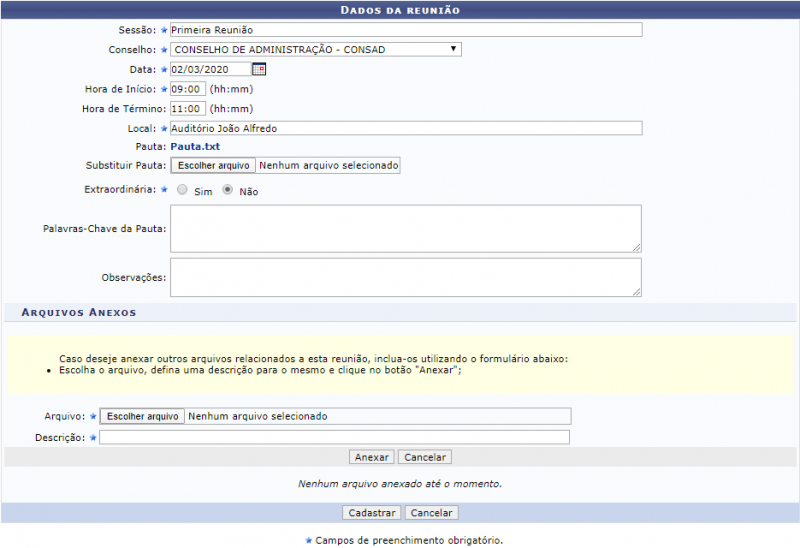Mudanças entre as edições de "Cadastrar Reuniões de Conselho"
| (5 revisões intermediárias pelo mesmo usuário não estão sendo mostradas) | |||
| Linha 3: | Linha 3: | ||
== Passo a passo == | == Passo a passo == | ||
Para fazer uso dessa funcionalidade, acesse | Para fazer uso dessa funcionalidade, acesse o ''SIGRH -> Módulos -> Colegiados -> Reuniões -> Cadastrar Reuniões de Conselho.'' | ||
O sistema irá apresentar a seguinte tela: | O sistema irá apresentar a seguinte tela: | ||
[[Arquivo:Colegiados_Reuniões_Cadastrar.png | 800px]] | |||
Para realizar o cadastro o usuário deverá preencher os campos com as seguintes informações: | Para realizar o cadastro o usuário deverá preencher os campos com as seguintes informações: | ||
* Sessão: Informe a denominação da sessão da reunião; | * '''Sessão:''' Informe a denominação da sessão da reunião; | ||
* Conselho: Selecione a opção de Conselho, entre as opções disponibilizadas pelo sistema; | * '''Conselho:''' Selecione a opção de Conselho, entre as opções disponibilizadas pelo sistema; | ||
* Data: Digite a data desejada ou selecione-a no calendário exibido ao clicar em ; | * '''Data:''' Digite a data desejada ou selecione-a no calendário exibido ao clicar em [[Arquivo:Calendario_sigrh_banco_de_vagas.png|ligação=https://manuaisdesistemas.ufpe.br/index.php/Arquivo:Calendario_sigrh_banco_de_vagas.png]]; | ||
* Hora de Início: Informe o horário que inicia a reunião; | * '''Hora de Início:''' Informe o horário que inicia a reunião; | ||
* Hora de Término: Informe o horário que termina a reunião; | * '''Hora de Término:''' Informe o horário que termina a reunião; | ||
* Local: Informe o local em que será realizada a reunião; | * '''Local:''' Informe o local em que será realizada a reunião; | ||
* Pauta: Forneça a pauta desejada, inserindo o arquivo no | * '''Pauta:''' Forneça a pauta desejada, inserindo o arquivo no campo ''Escolher Arquivo''. Selecione o arquivo desejado e selecione ''Abrir''; | ||
* Extraordinária: Opte por selecionar entre Sim ou Não; | * '''Extraordinária:''' Opte por selecionar entre Sim ou Não; | ||
* Palavras-chave da Pauta: Informe as palavras-chave da pauta; | * '''Palavras-chave da Pauta:''' Informe as palavras-chave da pauta; | ||
* Observações: Se desejar poderá informar alguma observação; | * '''Observações:''' Se desejar poderá informar alguma observação; | ||
Caso deseje anexar outros arquivos relacionados a mesma reunião, inclua-os utilizando o formulário abaixo e depois clique no botão Anexar. | Caso deseje anexar outros arquivos relacionados a mesma reunião, inclua-os utilizando o formulário abaixo e depois clique no botão ''Anexar''. | ||
* Arquivo: Insira o arquivo relacionado a reunião; | * '''Arquivo:''' Insira o arquivo relacionado a reunião; | ||
* Descrição: Forneça a descrição do arquivo anexado. | * '''Descrição:''' Forneça a descrição do arquivo anexado. | ||
Após preencher os campos o usuário deverá clicar | Após preencher os campos o usuário deverá clicar em ''Cadastrar''. Em seguida, será exibida a mensagem de confirmação do cadastro: | ||
" | "'''''Cadastro realizado com sucesso.'''''" | ||
[[Categoria:Colegiados]] | [[Categoria:Colegiados]] | ||
== Referências == | == Referências == | ||
* [https://docs.info.ufrn.br/doku.php?id=suporte:manuais:sigrh:colegiados:colegiados: | * [https://docs.info.ufrn.br/doku.php?id=suporte:manuais:sigrh:colegiados:colegiados:reunioes:cadastrar_reunioes_de_conselhos Wiki UFRN] | ||
Edição atual tal como às 12h22min de 28 de fevereiro de 2020
Objetivo
Esta funcionalidade tem como objetivo permitir que o usuário realize o cadastro das reuniões realizadas pelos conselhos de colegiados para definir o regimento interno da Instituição. As reuniões cadastradas apresentarão arquivos anexados contendo informações sobre a pauta e informações adicionais.
Passo a passo
Para fazer uso dessa funcionalidade, acesse o SIGRH -> Módulos -> Colegiados -> Reuniões -> Cadastrar Reuniões de Conselho.
O sistema irá apresentar a seguinte tela:
Para realizar o cadastro o usuário deverá preencher os campos com as seguintes informações:
- Sessão: Informe a denominação da sessão da reunião;
- Conselho: Selecione a opção de Conselho, entre as opções disponibilizadas pelo sistema;
- Data: Digite a data desejada ou selecione-a no calendário exibido ao clicar em
 ;
; - Hora de Início: Informe o horário que inicia a reunião;
- Hora de Término: Informe o horário que termina a reunião;
- Local: Informe o local em que será realizada a reunião;
- Pauta: Forneça a pauta desejada, inserindo o arquivo no campo Escolher Arquivo. Selecione o arquivo desejado e selecione Abrir;
- Extraordinária: Opte por selecionar entre Sim ou Não;
- Palavras-chave da Pauta: Informe as palavras-chave da pauta;
- Observações: Se desejar poderá informar alguma observação;
Caso deseje anexar outros arquivos relacionados a mesma reunião, inclua-os utilizando o formulário abaixo e depois clique no botão Anexar.
- Arquivo: Insira o arquivo relacionado a reunião;
- Descrição: Forneça a descrição do arquivo anexado.
Após preencher os campos o usuário deverá clicar em Cadastrar. Em seguida, será exibida a mensagem de confirmação do cadastro:
"Cadastro realizado com sucesso."